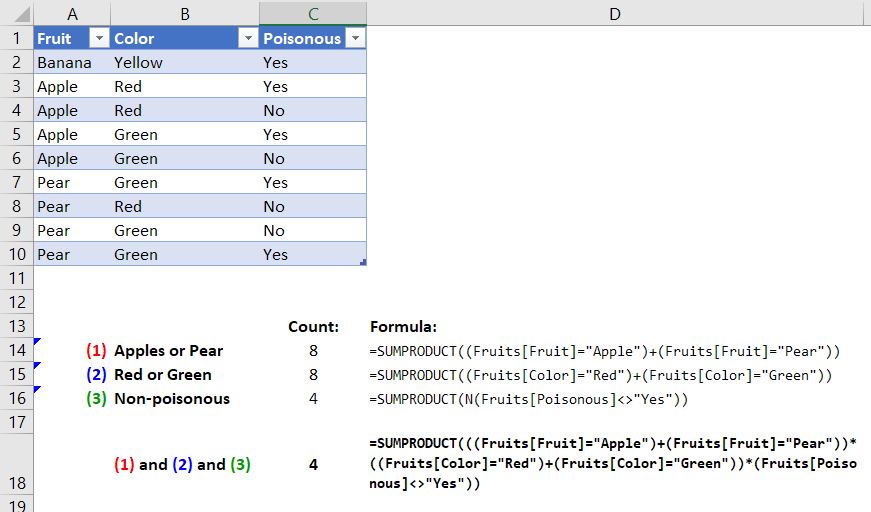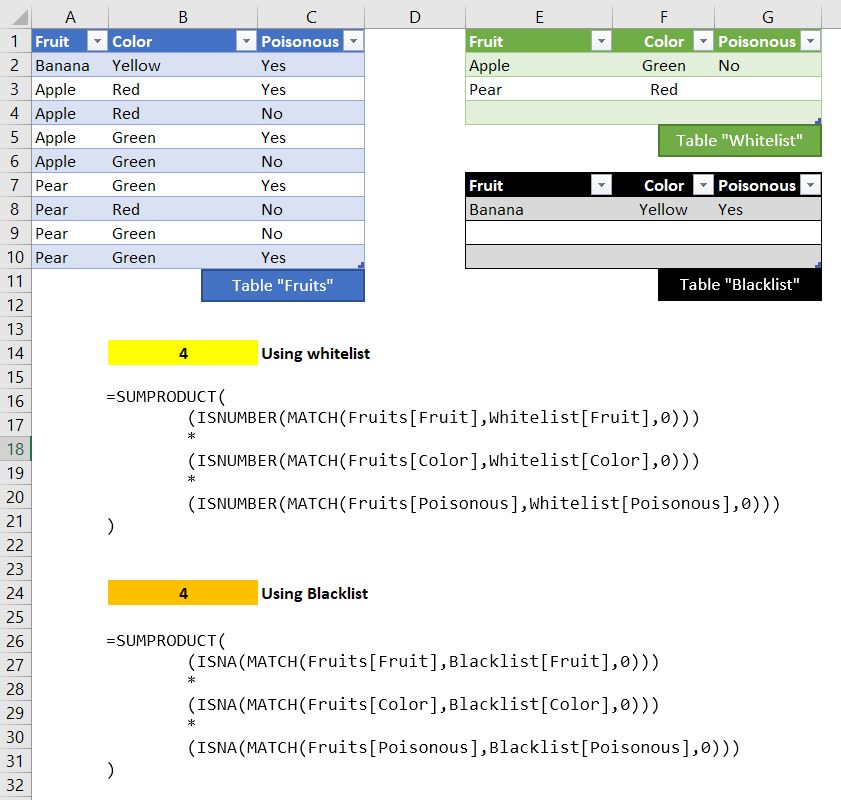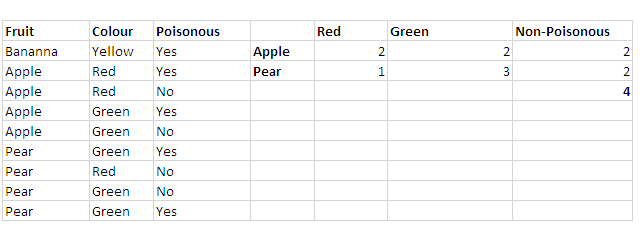Подсчет нескольких критериев
Это мой первый пост на этом форуме, поэтому, вероятно, он представлен очень плохо. Я использую Excel 2007, чтобы собрать некоторые данные для моей диссертации. Недавно я узнал, как вкладывать COUNTIFS в SUMPRODUCT для поиска нескольких критериев, где один из этих критериев является диапазоном, а не константой. Однако та же формула не работает, если мне нужно искать несколько критериев, где два (или более) критерия являются диапазонами, а не константами.
Скажем, у меня есть три смежных столбца AC в Excel, где A называется "Фрукты" и содержит различные фрукты, B - "цвет", а C - "ядовитый?", Содержащий только значения "да" или "нет". Как мне сложить все элементы, которые являются ЛИБО яблоком ИЛИ грушей из столбца А и ЛИБО зеленым ИЛИ красным из столбца В и не ядовитые из столбца С?
В этом простом листе Excel правильный ответ - 4, но следующая формула дает мне 1:
=SUMPRODUCT(COUNTIFS(A:A,$E$2:$E$3,B:B,$F$2:$F$3,C:C,$G$3))
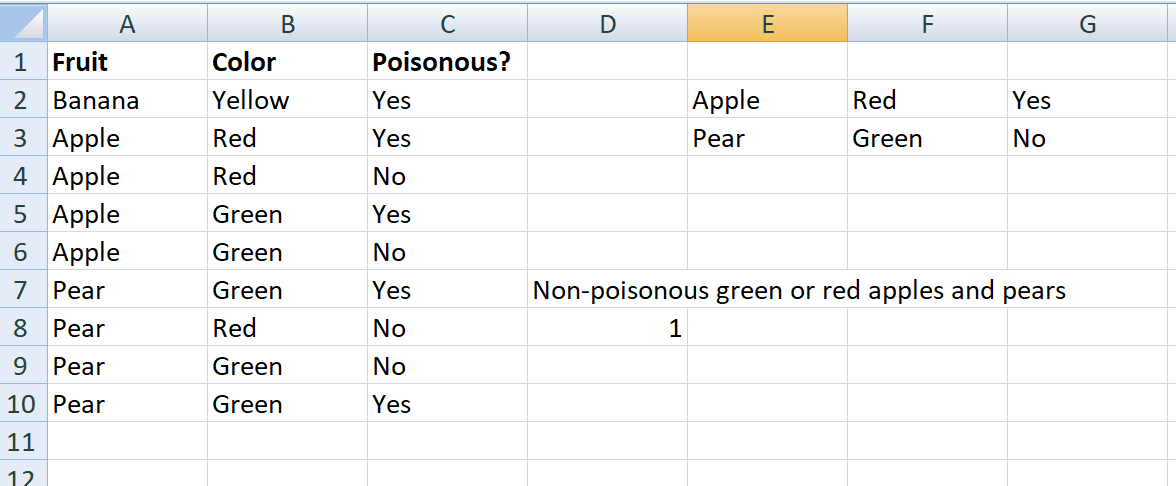
где критерий относится к массивам, которые я выставил вручную снаружи.
Я искал ответы как в сети, так и на форуме, и нахожу десятки связанных постов, некоторые, возможно, даже идентичные ( показатели с несколькими диапазонами критериев ИЛИ), но мне все еще не удается это выяснить... Опаздываете вовремя с моей диссертацией, поэтому я был бы признателен за любую помощь.
4 ответа
Вам не нужно ничего вкладывать. Функция SUMPRODUCT очень мощный, который позволяет вам считать или суммировать на основе очень сложных условий. Он поддерживает как логические операторы AND, так и OR.
TL; DR версия
=SUMPRODUCT((($A$2:$A$10="Apple")+($A$2:$A$10="Pear"))*(($B$2:$B$10="Red")+($B$2:$B$10="Green"))*($C$2:$C$10<>"Yes"))
Длинная версия (извините...)
Вы должны действительно научиться использовать эту функцию, потому что она очень полезна и может сэкономить вам много времени. Вот краткое и грязное руководство о том, как его использовать, но я советую вам сохранить какой-нибудь тестовый файл с простыми примерами, такими как тот, который вы предоставили, чтобы вы могли поэкспериментировать с ним. Не стесняйтесь разделять различные проблемы, которые вы пытаетесь решить.
В основном, SUMPRODUCT содержит несколько членов, каждый из которых является условием. Если вы умножите эти условия, вы получите логическое И. Если вы добавите эти условия, вы получите логическое ИЛИ.
С примером гораздо проще! Итак, вот разбивка окончательной формулы на примере ваших фруктов.
Примечание: для упрощения я использовал таблицу имен Fruits, что позволяет использовать именованные диапазоны и улучшает читаемость.
Так вот как это работает. Ваше первое условие на самом деле является логическим ИЛИ (вам нужны либо яблоки, либо груши, поскольку фрукт не может быть и тем и другим. Таким образом, формула (1) имеет 2 члена или 2 условия: Fruit = Apple, Fruit = Pear.
(Fruits[Fruit]="Apple") вернусь TRUE если это яблоко, FALSE иначе. Суммируя это для 2-го члена ((Fruits[Fruit]="Pear")), вы получите массив 0 и 1. Логика следующая:
- Ложь + Ложь = 0
- True + False = 1
- True + True = 1
Затем SUMPRODUCT суммирует все элементы этого массива (0 и 1). Что в основном так же, как подсчет элементов. Результат равен 8, как и ожидалось (ячейка D14).
2-е условие (цвет) работает точно так же. Если вы хотите включить третий цвет (например, "оранжевый"), вы просто добавите новый элемент в уравнение с +,
Третье условие более простое, у вас есть только 1 критерий. Я использовал <> подписать специально, чтобы показать вам, что вы также можете исключить элементы. В формуле (1) вы могли бы использовать, например, (Fruits[Fruit]<>"Banana"),
Важно: обратите внимание, что в SUMPRODUCT когда есть только один член (как в 3-м уравнении), вам нужно преобразовать результат в число. Помните: SUMPRODUCT создает массив TRUE а также FALSE, Вы можете сделать это легко с помощью N(...) функция или альтернативно написание --(...), который преобразует TRUE в 1, и FALSE в 0.
Теперь эти 3 условия работают индивидуально, но мы хотим объединить их в 1 формулу. И поскольку мы хотим, чтобы каждое из этих трех условий было истинным (фруктовое, цветное и ядовитое), нам необходимо создать логическое И. Это можно сделать так же, как мы делали ИЛИ, но на этот раз мы будем использовать умножение (*):
- Ложь * Ложь = 0
- True * False = 0
- True * True = 1
Для наших 3 условий мы просто используем 3 отдельные формулы, которые мы написали ранее, и помещаем их в SUMPRODUCT, Эти 3 члена должны быть заключены в круглые скобки и разделены * (мы в основном умножаем их).
Вот последние формулы, которые вы можете попробовать:
=SUMPRODUCT((Fruits[Fruit]="Apple")+(Fruits[Fruit]="Pear"))
=SUMPRODUCT((Fruits[Color]="Red")+(Fruits[Color]="Green"))
=SUMPRODUCT(N(Fruits[Poisonous]<>"Yes"))
И последний:
=SUMPRODUCT(((Fruits[Fruit]="Apple")+(Fruits[Fruit]="Pear"))*((Fruits[Color]="Red")+(Fruits[Color]="Green"))*(Fruits[Poisonous]<>"Yes"))
Примечания стороны:
- Каждое проверяемое условие (например, Color = Red) должно быть заключено в круглые скобки:
(Fruits[Color]="Red") - Порядок скобок очень важен, если у вас есть условия ИЛИ. Например, уравнение
(X and (Y or Z))это не то же самое, что((X and Y) or Z), - Вы можете использовать классические операторы для проверки условия: = для равных, <> для разных, > и <для большего / меньшего, чем>> и <= для большего / меньшего или равного.
- Мы использовали
SUMPRODUCTсчитать, но мы также можем использовать его для суммирования вещей. Если один из членов уравнения не имеет=знак, то значения принимаются во внимание (см. пример ниже, где столбец G суммируется). - Критерии
"Apple"можно заменить ссылкой на ячейку, которая сама по себе может быть выпадающим меню. Лучше использовать переменные, а не писать текст непосредственно внутри формулы. SUMPRODUCTможет быть ресурсоемкой формулой, поскольку она производит умножения и суммы... В зависимости от того, сколько условий вы тестируете, насколько велик набор данных и сколько раз вы используетеSUMPRODUCT, Для более простых условий,SUM.IFSвероятно быстрее.SUMPRODUCTтакже поддерживает частичный текстовый поиск, как показано ниже:
Вот альтернативное решение, которое работает очень хорошо и гораздо больше подходит для того, чтобы у ОП был список возможных критериев. Я адаптировал часть кода, найденную в этом ответе.
У вас есть в основном 2 способа подсчета значений:
- Либо используя "белый список", чтобы перечислить приемлемые значения, используя
ISNUMBER - Либо с помощью "balcklist", чтобы исключить недопустимые значения, используя
ISNA
Whitelist:
=SUMPRODUCT(
(ISNUMBER(MATCH(Fruits[Fruit],Whitelist[Fruit];0)))
*
(ISNUMBER(MATCH(Fruits[Color],Whitelist[Color];0)))
*
(ISNUMBER(MATCH(Fruits[Poisonous],Whitelist[Poisonous];0)))
)
Черный список:
=SUMPRODUCT(
(ISNA(MATCH(Fruits[Fruit],Blacklist[Fruit],0)))
*
(ISNA(MATCH(Fruits[Color],Blacklist[Color],0)))
*
(ISNA(MATCH(Fruits[Poisonous],Blacklist[Poisonous],0)))
)
Я настоятельно советую вам не использовать это в столбце, поскольку это может быть ресурсоемким. Я не пробовал это на очень большом списке значений, но не стесняйтесь поделиться своими результатами!
Я не уверен, что полностью понимаю это, но кажется возможным получить ответ с
=SUMPRODUCT(COUNTIF($E$2:$E$3,$A$2:$A$10), COUNTIF($F$2:$F$4,$B$2:$B$10), COUNTIF($G$3,$C$2:$C$10))
Чтобы попытаться объяснить: как мы знаем COUNTIF($B$2:$B$10, "Red")(или, что эквивалентно, COUNTIF($B$2:$B$10, $F$2) считает красный плод, получая счет 3. Точно так же, COUNTIF($B$2:$B$10, "Green")(или, что эквивалентно, COUNTIF($B$2:$B$10, $F$3) считает зеленый плод, получая счет 5. Так что интуитивно заманчиво попытаться использовать COUNTIF($B$2:$B$10, $F$2:$F$3)считать фрукты, которые красные или зеленые. Это не работает само по себе, но мы можем заставить его работать, делая
=SUM(COUNTIF($B$2:$B$10, $F$2:$F$3))
как формула массива, или
=SUMPRODUCT(COUNTIF($B$2:$B$10, $F$2:$F$3))
как нормальная формула. Одна из приятных вещей о SUMPRODUCT заключается в том, что он предназначен для автоматической обработки массивов, поэтому вы можете использовать его для работы с массивами без использования формул массива.
Но приведенные выше формулы в точности соответствуют тому, что вы ожидали в предыдущем обсуждении: они добавляют 3+5 и получают 8. Это важно: они добавляют массив из двух чисел, потому что мы смотрим на два цвета. Это создает нам проблемы, когда мы ищем разное количество значений в разных столбцах.
COUNTIF($E$2:$E$3, "Yellow"), COUNTIF($E$2:$E$3, "Red") а такжеCOUNTIF($E$2:$E$3, "Green") на первый взгляд, кажется, не имеет такого большого смысла; они имеют значения 0, 1 и 1 соответственно. Но это означает, что COUNTIF($E$2:$E$3,$A$2:$A$10) производит массив из девяти чисел, а именно:0, 1, 1, 1, 1, 1, 1, 1, 1 и 1. Угадайте, что? Сумма еще 8.
Помни как SUMPRODUCT работает. SUMPRODUCT(X11:X14, Y11:Y14, Z11:Z14)например, равно
(X11 × Y11 × Z11) +
(X12 × Y12 × Z12) +
(X13 × Y13 × Z13) +
(X14 × Y14 × Z14)
поэтому он должен иметь аргументы массива одинаковой длины. Два, два и один - проблема; 15, 26, и какой-то другой номер является проблемой. Девять, девять и девять это хорошо.
Теперь посмотрим на X, Y, Z Например, но сделайте эти замены:
X11→A2это один из фруктов, которые мы ищем,Y11→B2это один из цветов, которые мы ищем,Z11→C2нет",
и так далее вниз. Поскольку TRUE равно 1, а FALSE равно 0, каждая строка SUMPRODUCT матрица равна 1, если каждый столбец содержит значение, которое мы ищем (потому что 1×1×1=1), и 0, если строка недопустима в каждом столбце. Итак, у нас есть список из девяти нулей и единиц, который мы добавляем.
Поскольку это ключевой вопрос," я бы хотел посчитать количество яблок и груш (не бананов), которые бывают зелеными или красными, но не ядовитыми ".
Поэтому я хотел бы предложить решение в формате таблицы соответствует вашим требованиям.
Проверьте снимок экрана:
Запишите эту формулу в E2: =COUNTIFS($A$2:$A$10, "="&$D2,$B$2:$B$10,"="&E$1)
Обратите внимание: заполните ячейку Формулы 1 справа, затем на одну строку вниз, вы получите количество яблок и груш.
Запишите эту формулу в G2: =COUNTIFS($A$2:$A$10, "="&$D2,$C$2:$C$10,"=No")
Заметьте, заполните Формула-1, и вы получите количество неядовитых яблок и груш.
Наконец, суммируйте неядовитую колонку.